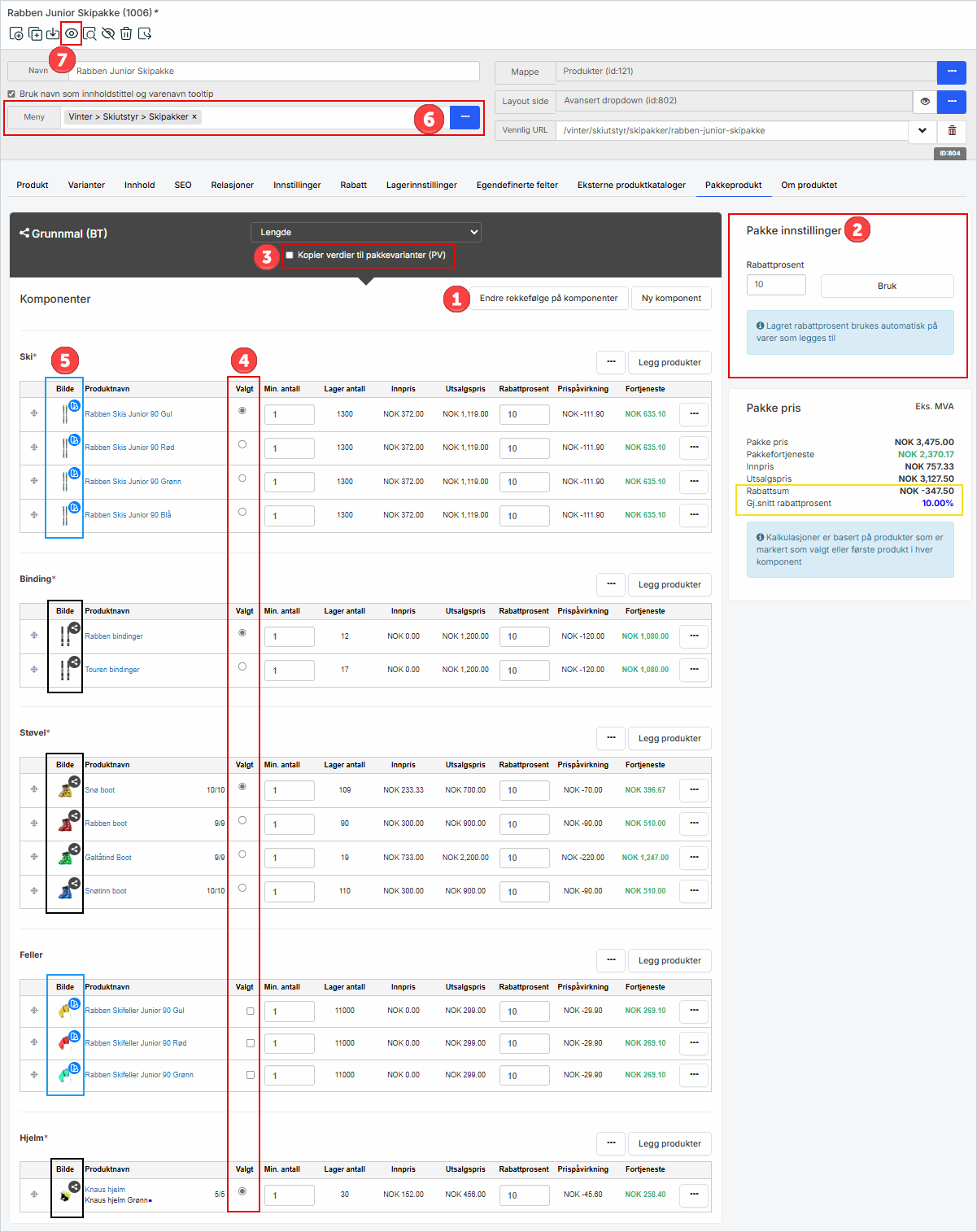Her viser vi steg for steg hvordan du setter opp et pakkeprodukt i nettbutikken. Vi bruker skipakke som eksempel.
-
-
-
-
-
-
-
-
-
-
-
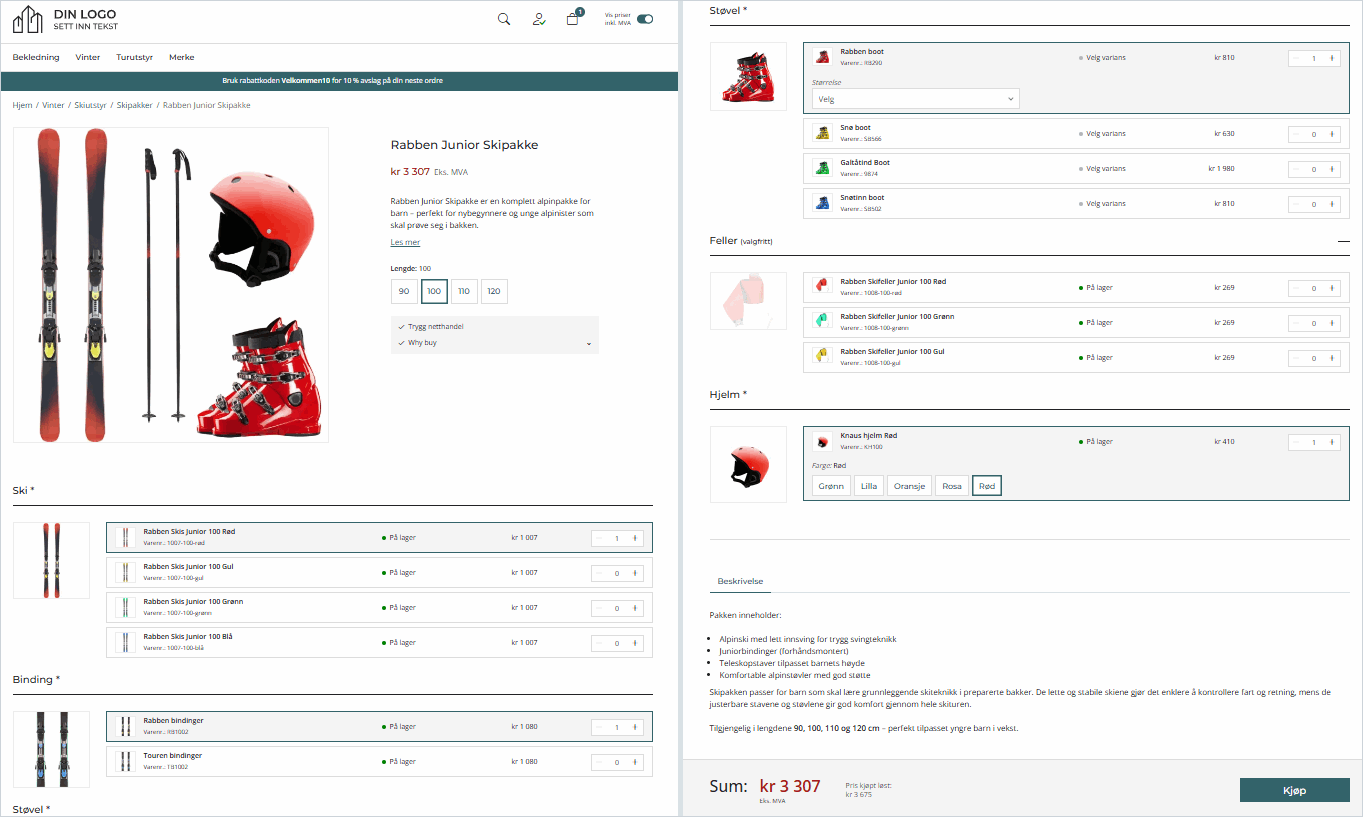
1. Opprett pakkeproduktet og legg til varianter
1. Opprett et nytt pakkeprodukt
1. Gå til Arkiv → Produkter → Meny → Vinter → Skiutstyr
2. Klikk på Nytt produkt i toppmenyen
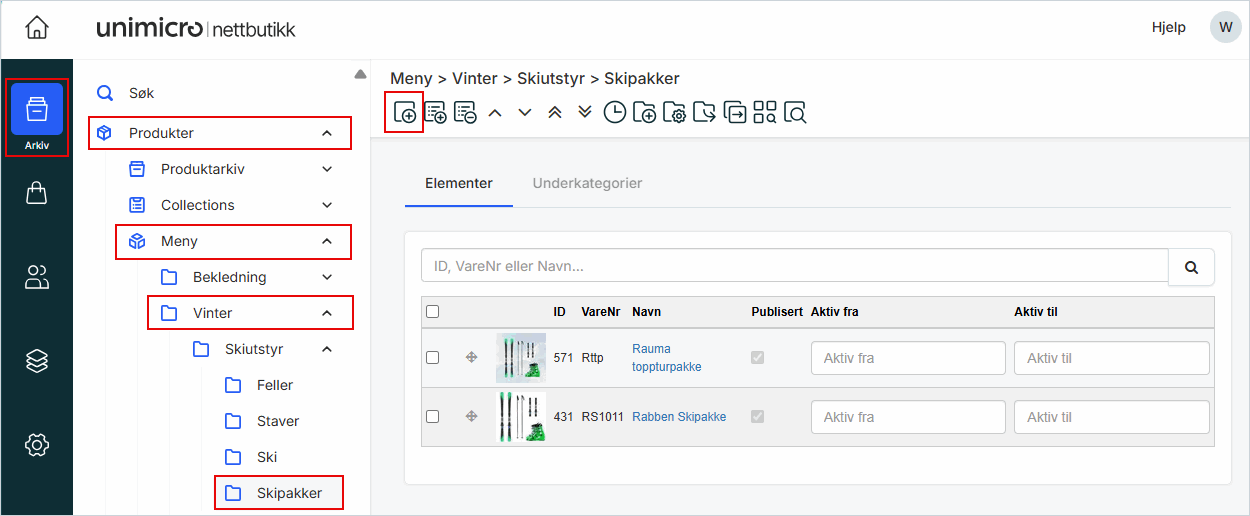
3. I feltet Navn: Skriv inn navn på pakkeproduktet Rabben Junior Skipakke
4. I feltet SKU: Skriv inn produktnummer hvis du har det. Hvis ikke, lar du feltet stå tomt – systemet genererer løpende nummer automatisk.
5. Klikk på Opprett
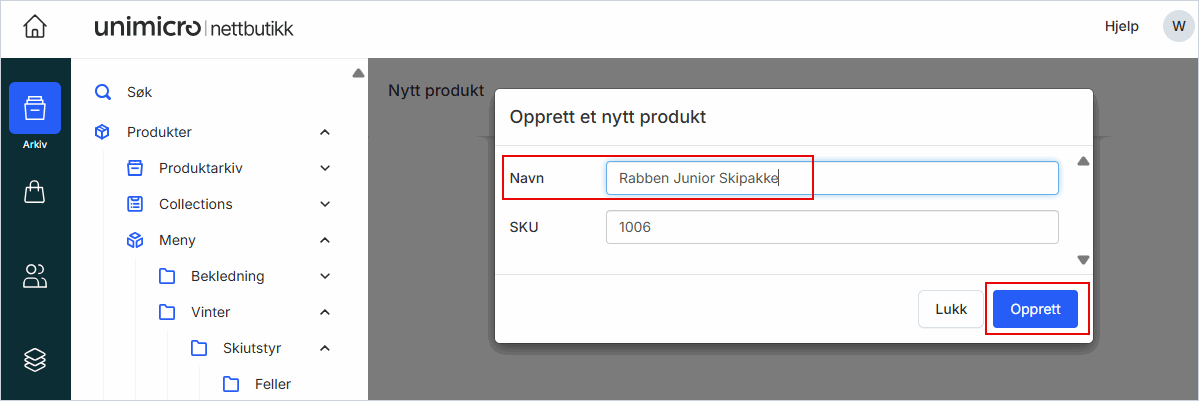
2. Generer pakkevarianter basert på lengde
Siden dette er en skipakke, er det lengden på skiene som styrer hvilke varianter vi skal lage. Det betyr at du i praksis setter opp fire ulike pakker, under 1 produkt, én for hver lengde.
1. Gå til fanen Varianter
2. Klikk på Variant konfigurasjon
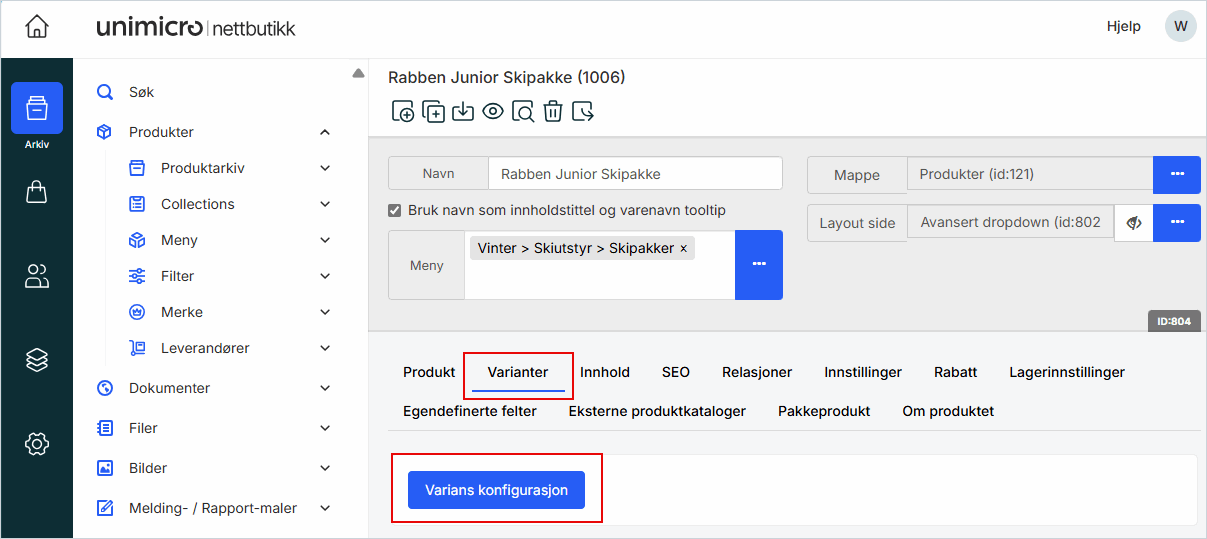
3. I feltet Navn: Skriv inn hva kundene kan velge mellom: Lengde
4. I feltet verdier: Skriv inn de forskjellige alternativene 90, 100, 110 og 120 , klikk enter etter hver verdi (90 Enter)
5. Klikk på Generer variantprodukter.
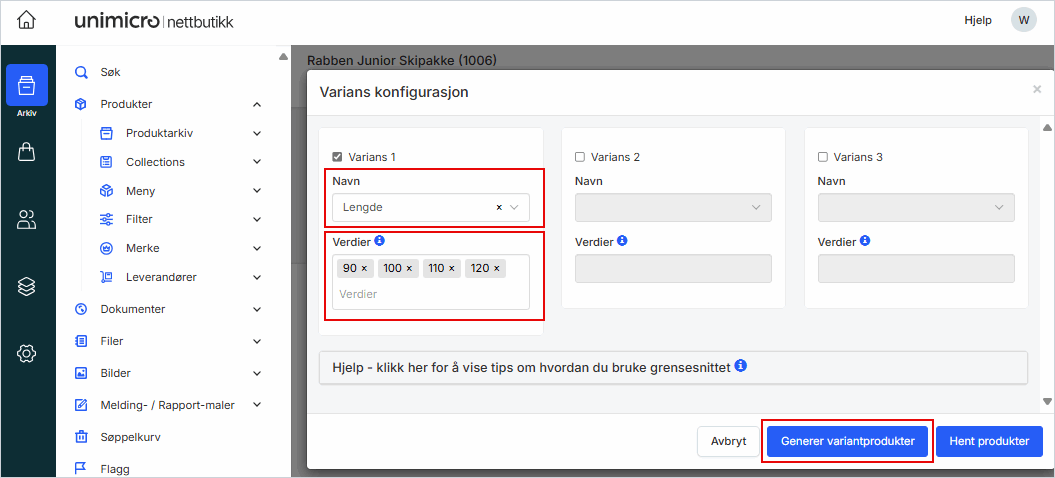
3. Tilpass bilde, pris og lager for hver variant
1. Legg til bilde for hver pakkevariant. Hold musepekeren over bildeboksen og klikk på Rediger for å laste opp bilde
2. Legg til lagerstatus
3. Legg til pris - her kan du velge om det skal være individuell prising
Alle pakkevariantene får et eget produktnummer (SKU basert på hovedprodukt.nr + variant verdi)
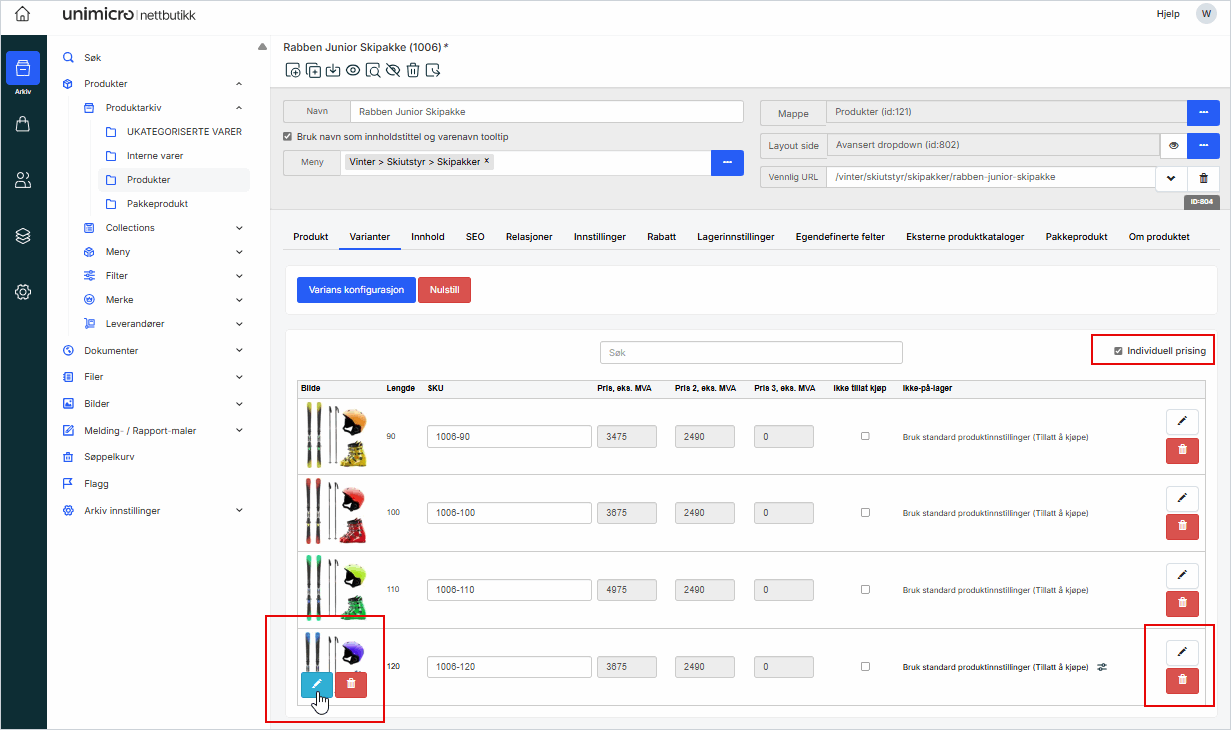
4. Skriv beskrivelse og legg til hovedbilde
1. Gå til fanen Innhold
2. Legg inn en kort ingress og en mer utfyllende beskrivelse
3. Hold musepekeren over produktbilde feltet, Klikk på Velg bilde for å legge inn produktbilde
4. Klikk på Lagre i toppmenyen
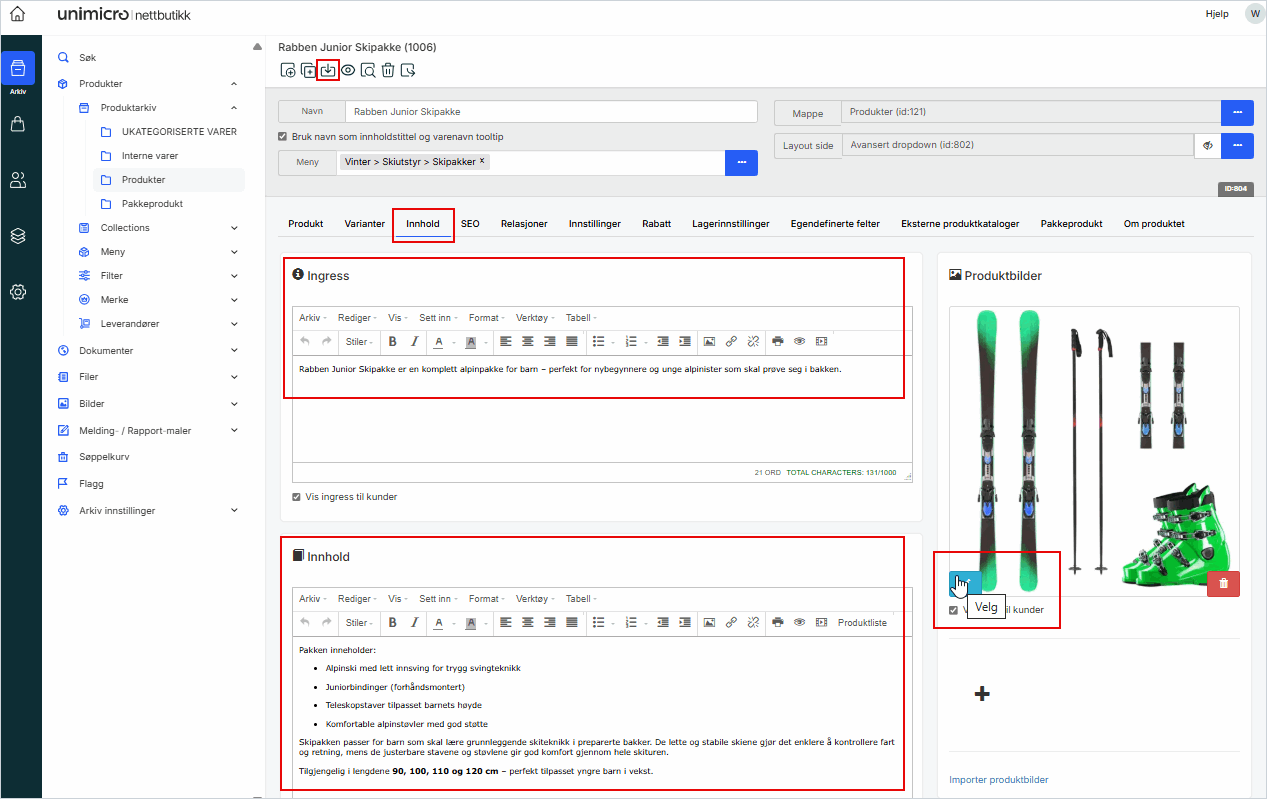
2. Sett sammen produktpakkene
5. Aktiver pakkeprodukt-funksjonen
1. Gå til fanen Pakkeprodukt
2. Klikk på Lag pakkeprodukt
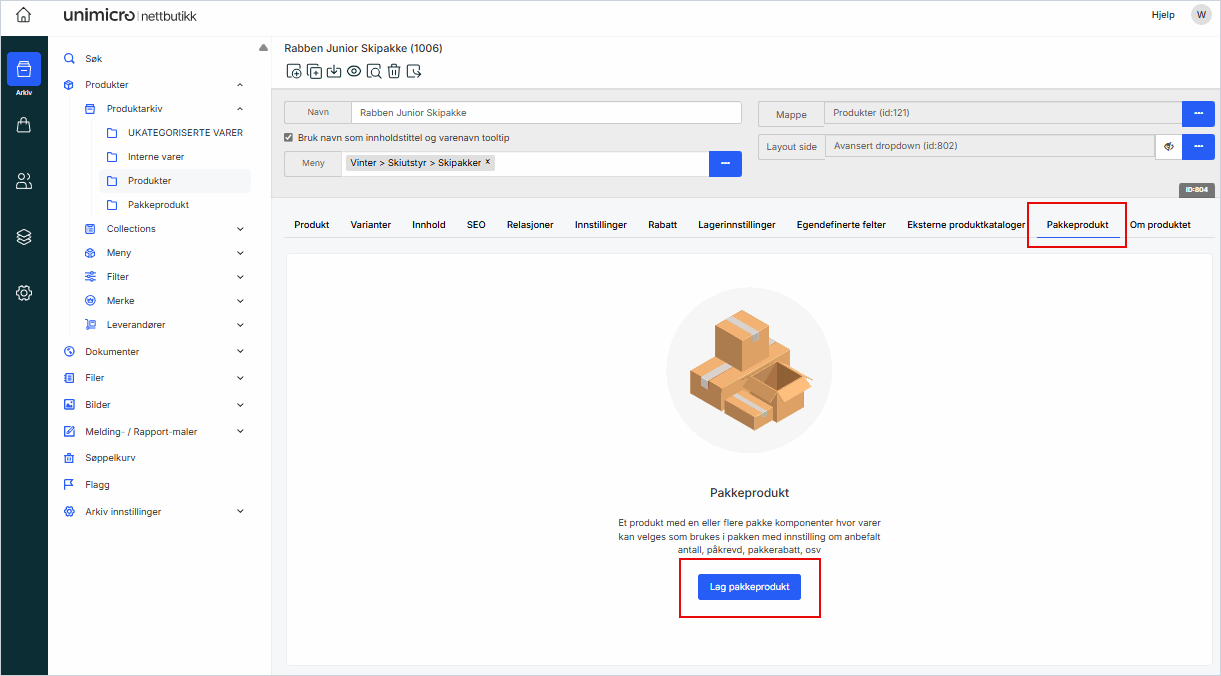
6. Lag komponenter kundene skal velge fra
Hver type produkt i pakken legges inn som en egen komponent. Kunden skal velge ett produkt fra hver komponent. Du må derfor gjennomføre denne prosessen fem ganger – én gang for hver komponent.
1. Klikk på Legg til ny komponent
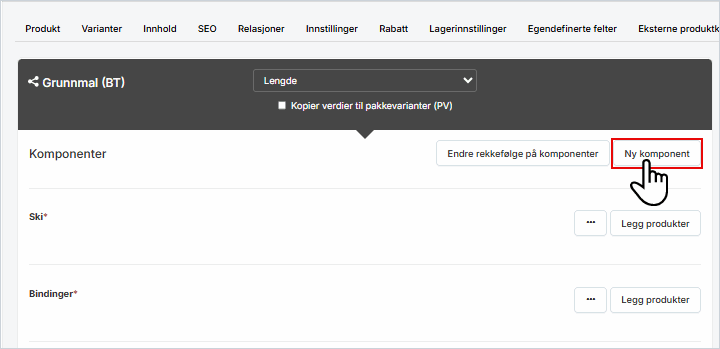
2. Skriv inn komponentnavnet: Ski
3. Velg Enkeltprodukt under Regel. Dette betyr at kunden må velge ett produkt i denne komponenten.
4. Velg Avansert Rullegardinmeny under Variantvisning. Viser størrelser/lengder som enkel nedtrekksliste.
5. Klikk på OK for å lagre komponenten
6. Repeter steg 1 - 5 for å legge til Bindinger, Støvler, Feller og Hjelm.
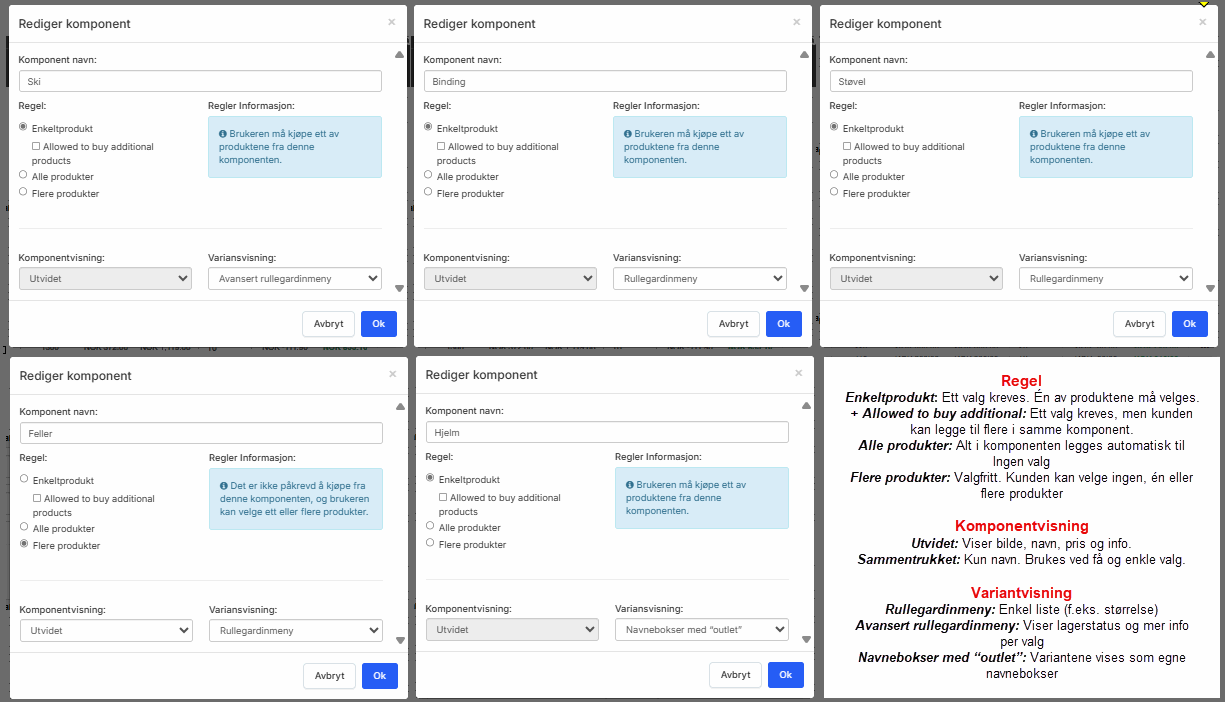
7. Legg produkter i Grunnmal (gjelder alle varianter)
Grunnmal brukes når samme produkt skal inn i alle pakkevariantene → F.eks. hjelmer, bindinger, støvler
1. Stå på Grunnmal (BT)
2. Klikk på Legg produkter
3. Klikk på Legg i alle (pakke)varianter
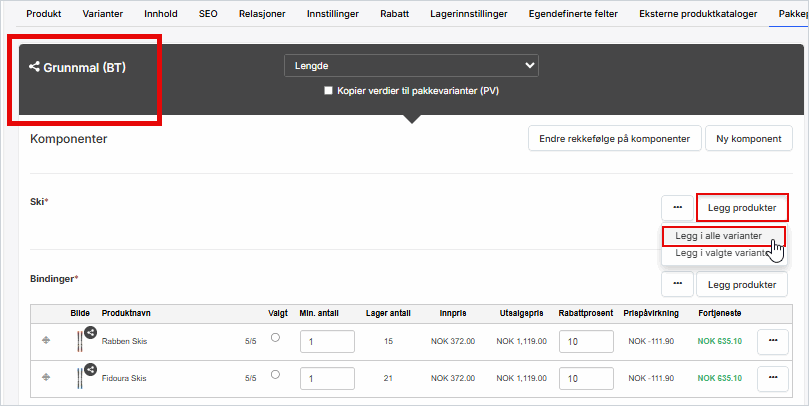
4. Søk eller finn frem til produktene du vil legge til
5. Om du setter hake ved Vis kun hovedprodukter slipper du å se alle produktvariantene slik at listen blir kortere å mer oversiktlig
6. Sett hake ved produktene
7. Klikk OK
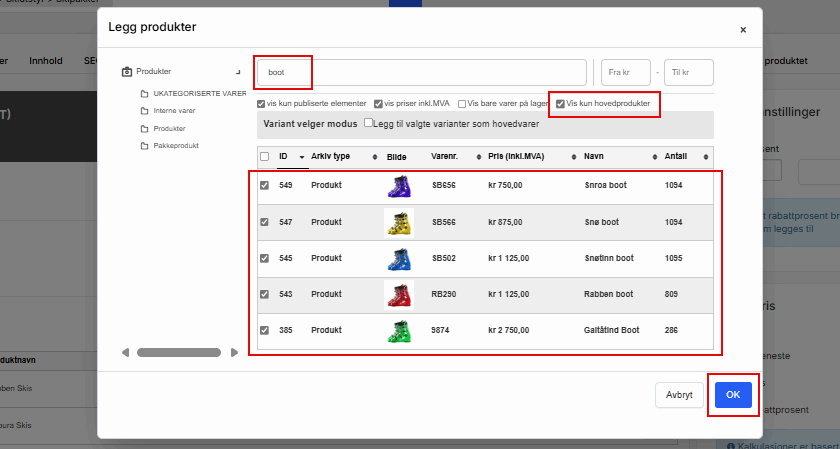
8. Legg produkter i enkeltpakker (variant-spesifikt)
Pakkevariant-visning brukes når produktet avhenger av lengde → F.eks. ski og feller som finnes i ulike lengder.
Du kan legge til produktvarianter i én pakkevariant på to måter:
A. Fra Grunnmalen:
1. Stå på Grunnmal
2. Klikk på Legg produkter
3. Klikk på Legg i valgte varianter
4. Sett hake ved hvilke produktvarianter som skal ligge i hvilke pakkevarianter
5. Klikk OK
B. Direkte i én pakkevariant:
1. Klikk på Lengde øverst i Grunnmalen
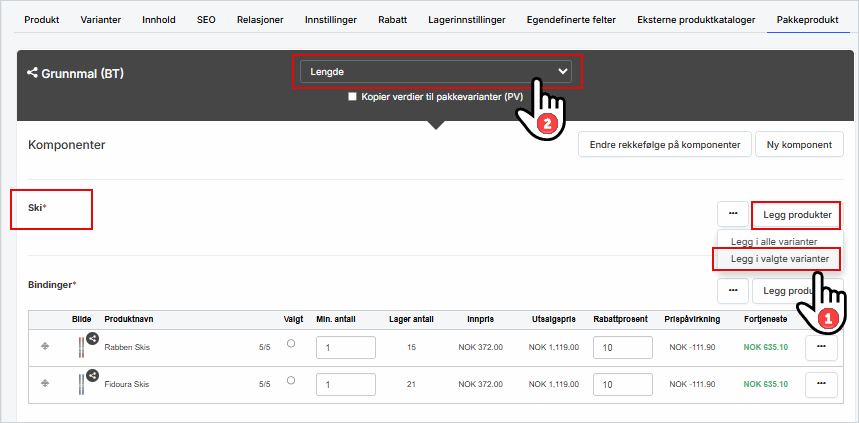
2. I rullegardinmenyen: Klikk på 90 for å åpne pakkevarianten Rabben Junior Skipakke 90 cm
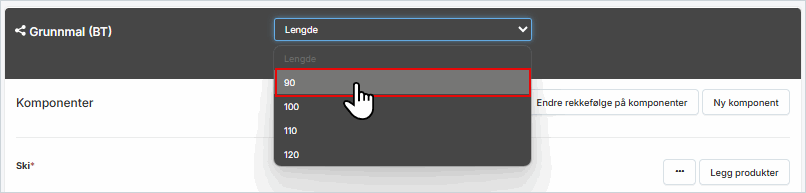
3. Klikk på Legg produkter
4. Klikk på Legg til i gjeldene pakkevariant
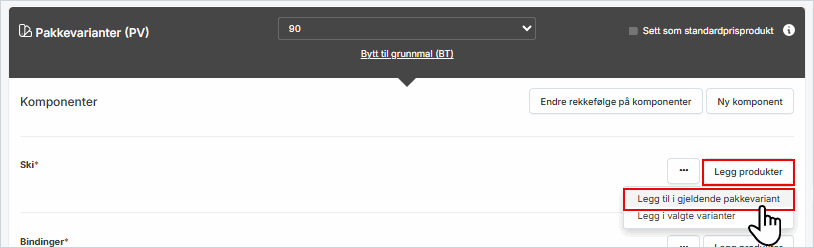
5. Søk opp eller finn produktet du vil legge til
6. Sett hake ved produktvariantene du vil ha med, disse vises i lilla linjer. Pass på at du velger produktvarianter i 90 cm.
7. Klikk OK
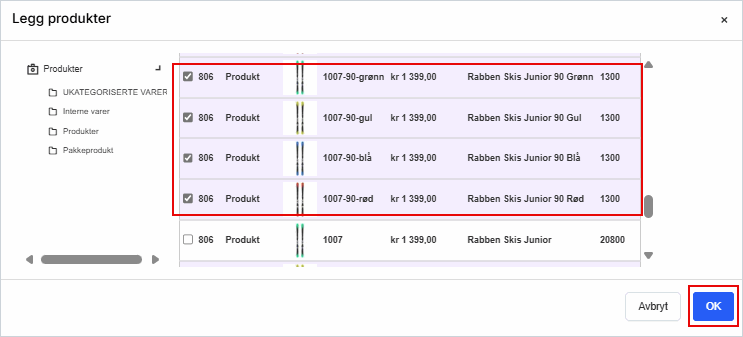
9. Fjern produkt fra komponent
1. Klikk på ...
2. Klikk på Fjern fra gjeldene pakkevariant
3. Bekreft med OK
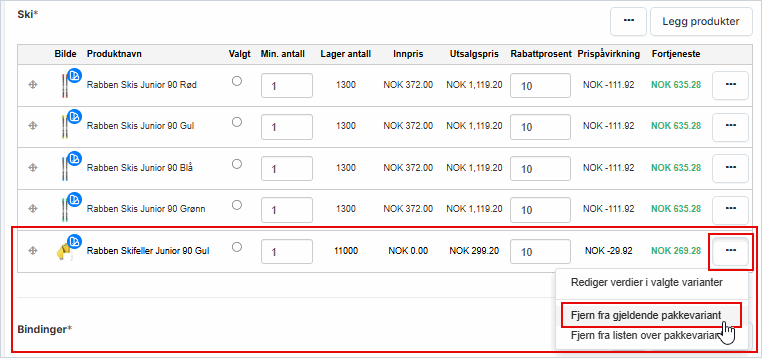
10. Velg standard pakkevariant (VIKTIG)
Du må velge én av pakkevariantene som skal vises først når kunden åpner produktsiden.
-
Klikk på Lengde øverst i Grunnmalen
-
Velg en variant fra menyen, for eksempel 90 cm
-
Sett hake ved Sett som standardpris produkt
Den valgte varianten får et checkmark i menyen.
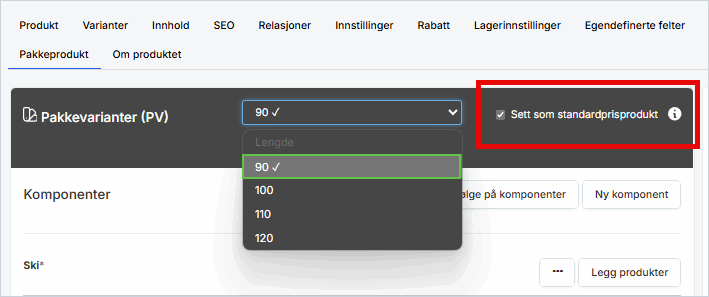
11. Sett rabatt, rekkefølge og publiser pakken
1. Rekkefølge: Klikk på Endre rekkefølge på komponenter hvis ønskelig
2. Rabatt: Gå til Pakkeinnstillinger og legg inn eventuell prosentrabatt
3. Variant rabatt: Sett hake ved Kopier verdier til pakkevarianter hvis alle pakkevariantene skal ha samme rabatt og minsteantall
4. Forhåndsvalgt produkt: I hver komponent: velg hvilket produkt som skal være valgt: Påkrevd for publisering men ikke nødvendig i valgfrie komponenter
5. Ikon forklaring ved produktbildene:
– Grå ikon = at samme produkt ligger i alle variantene
– Blå ikon = kun en variant av et produkt. Her vises Ski i 90 cm fordi vi valgte pakken på 90 cm som standard pakken som skal vises først.
6. Meny-kategori: Klikk på … ved produktet for å velge hvor i menyen det skal vises
7. Publiser: Klikk på Publiser i toppmenyen for å gjøre pakkeproduktet synlig i nettbutikken